Panoráma létrehozása, szerkesztése és feltöltése az Instagramba
Előző
Az Instagram közösségi hálón a panoráma nem különbözik a szokásos felvételtől. Több fotóval is elkészíthetők, teljes formátumban elhelyezve. Ezen kívül vannak olyan alkalmazások és bővítmények a kamerához, amelyek lehetővé teszik panoráma készítését.
Hogyan készítsünk panorámát az Instagramon
A panorámák olyan különleges fotók, ahol a látószöget többször megnövelik. Létrehozásához használhatja az okostelefon beépített funkcióit. A szabványos „Camera” alkalmazás hosszú fényképeket készít nagy felbontásban. De ha közzéteszi őket az Instagramon, a közösségi hálózat automatikusan lecsökkenti a képet a kívánt formátumra. Ezért tudnia kell, hogyan lehet panorámát feltölteni az Instagramba.
A panoráma nézet segítségével a kép minden részletét figyelembe veheti. Ez a formátum alkalmas termékek, tájak és építészeti nézetek bemutatására. Az Instagramban két lehetőség áll rendelkezésre: közzététel a fotó felosztásán keresztül és teljes formátumban.
Panoráma közzétételének módjai
Mielőtt letöltene különböző alkalmazásokat panorámaképek készítéséhez, győződjön meg arról, hogy telefonja támogatja ezt a funkciót. Ehhez a telefon " kameraszakaszába kell lépnie. Ezután keresse meg a "Panoráma felvétel" lehetőséget a beállításokban. Egy ilyen fénykép készítéséhez állnia kell, és lassan oldalra kell mozgatnia a telefont.
Panoráma közzététele az Instagramon:
- Használja a telefon normál funkcióját.
- Töltse le a "Panorama Instagram" alkalmazást.
- Hozzon létre egy képet a Photoshopban.
A hivatalos alkalmazás legújabb frissítéseiben megjelent a "Carousel"funkció. Létrehoz egy kis fotóalbumot, ahová akár tíz fényképet is feltölthet.
1. módszer: a körhinta segítségével
A körhinta egy speciális fotóalbum, amely legfeljebb 10 képet tartalmaz. Használataez a funkció a szükséges paraméterek szerinti képek kivágására szolgál.
Hogyan készítsünk panorámát az Instagramon körhinta segítségével:
- Készítsen fényképet a telefonján.
- „Fényképezőgép” – „Felvetve”.
- "Fotó körbevágása"– mentse el a kép egy részét
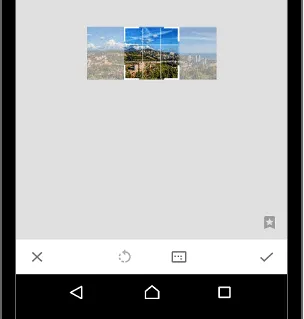
- Jelentkezzen be újra - töltse le az eredetit - vágja le a másik részt.
- Nyissa meg az Instagramot – Hozz létre egy bejegyzést.
- Válasszon ki többet - adja meg a szegmensekre vágott képet.
A panorámát feltöltjük az Instagram "Körhinta"-jába. Ezt követően a kívánt kép hozzáadódik az Instagramhoz a "Körhinta" funkcióval.
2. módszer: teljes formátumú fénykép
Panoráma elrendezéséhez nem szükséges a fényképet több keretre vágni.
Letöltheti a kép teljes formátumát. Ehhez szüksége van:
- Kattintson a plusz jelre az Instagram alkalmazás alján.
- Válassza ki a kívánt fényképet a telefon galériájában.
- Állítsa be a kép méretét az " < >", amely a fotó alatt a bal alsó sarokban található.
- Kattintson a „ Következő” gombra, és szerkessze a fényképet.
- Ossz meg egy képet.
Ha a program nem rendelkezik ilyen funkciókkal, akkor frissíteni kell a legújabb verzióra. Ehhez el kell lépnie a Google Play vagy az App Store áruházba. Ezután keresse meg az Instagramot, és kattintson a "Frissítések beszerzése" gombra.
Javaslatok panoráma készítéséhez
Kiváló minőségű kép létrehozásához jobb, ha külön programokat használ. A PTGui program működik a legjobban. Az Android rendszerek tulajdonosai számára elérhető. Segítségével zökkenőmentes panorámát készíthet. Az iOS-felhasználók jobban járnak, ha letöltik a 360 Panorama alkalmazást. A fejlesztők saját algoritmust vezettek bele, ami összeragasztja a fényképeket.
Ahhoz, hogy jó panorámát készítsen, szüksége vantartsa mozdulatlanul a telefont. Ha ezt nehéz megtenni, használhat állványt vagy egylábú állványt. Segítségükkel csökken a fényképezőgép rázkódása. Ha van stabilizátor, használhatod. Mert segítségével minden panoráma laposan és ragasztás nélkül jön ki. Ezenkívül meg kell dolgozni és különálló részekre kell vágni.
Az Instagramban a panorámák esztétikusan néznek ki, feltéve, hogy az eredeti kép jó minőségű. Ha szándékosan alacsony paraméterekkel rendelkező képet használ, a minőség romlik a vágás során.
KövetkezőOlvassa el tovabba:
- Nem szabványos lapformátum létrehozása az AutoCAD-ben
- Mappa létrehozása a Windows Phone asztalon
- Microsoft-fiók létrehozása a Nokia Lumián
- Helyi hálózat létrehozása Windows 7 és Windows 10 között, vagy a nyomtatómegosztás beállítása
- VPN-kapcsolat létrehozása az interneten keresztül a TeamViewer programmal